Comment récupérer des données depuis iCloud avec ou sans sauvegarde
Pour étendre le stockage interne limité, Apple a publié un stockage cloud officiel pour chaque utilisateur iOS. En d'autres termes, vous disposez de 5 Go de stockage gratuit sur iCloud si vous obtenez un iPhone ou un iPad. De plus, vous pouvez souscrire à un forfait pour étendre la capacité de stockage. Au fil du temps, il devient un peu complexe d'utiliser iCloud en raison de la conception. Ce guide explique comment récupérer iCloud données ou sauvegarde en détail.
Dans cet article:
Partie 1 : Ce que vous pouvez récupérer à partir d'iCloud
Selon Apple, iCloud conserve vos données de deux manières principales : la synchronisation et la sauvegarde. Si vous activez iCloud Photos, iCloud Drive, Notes, etc., les données se synchronisent automatiquement avec votre compte et sont mises à jour sur tous vos appareils Apple. Pour synchroniser les données avec iCloud, appuyez sur votre profil dans la barre d'outils. Réglages application, choisir iCloud, appuyez sur le type de données souhaité et activez Synchroniser cet iPhone.
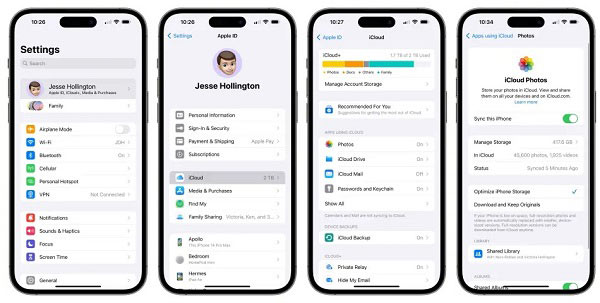
La sauvegarde iCloud, en revanche, inclut toutes les informations et tous les paramètres de votre appareil qui ne sont pas déjà synchronisés avec iCloud. Cela inclut la disposition de votre écran d'accueil, les sonneries achetées, le mot de passe de la messagerie vocale, les fichiers multimédias, iMessage, SMS, MMS, les données d'application, etc. Si vous souhaitez sauvegarder iCloud, choisissez Sauvegarde sur l'écran Paramètres iCloud, puis appuyez sur l'icône Sauvegarder maintenant bouton.
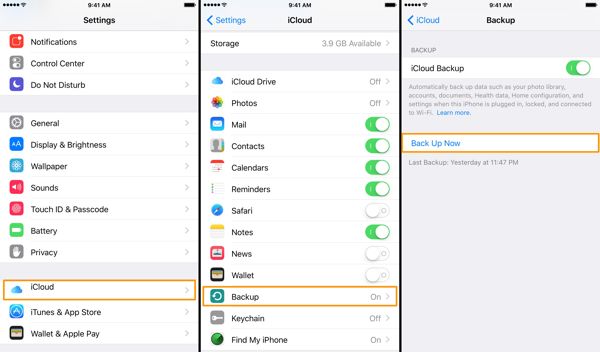
Partie 2 : Comment récupérer des fichiers depuis iCloud.com
Comment récupérer des données depuis iCloud en ligne
Visitez www.icloud.com dans un navigateur Web et connectez-vous à votre compte iCloud avec votre identifiant Apple et votre mot de passe. Si la 2FA est activée, saisissez le code de vérification. Vous avez oublié votre identifiant Apple ? Vous pouvez utiliser votre numéro de téléphone combiné pour récupérer votre identifiant Apple.

Choisir Récupération de données, puis cliquez sur le type de données que vous souhaitez récupérer à partir d'iCloud. Pour récupérer des contacts, par exemple, cliquez sur Restaurer les contacts.
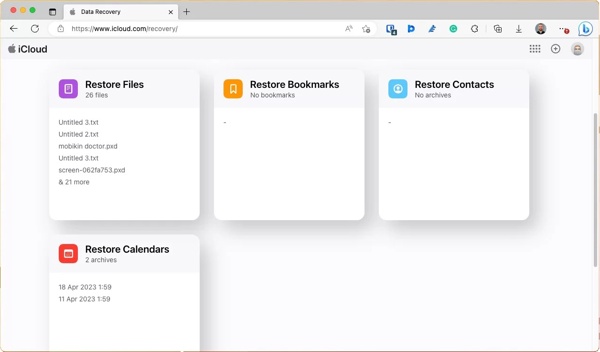
Cochez les fichiers ou éléments souhaités et cliquez sur le bouton Restaurer bouton.
Comment récupérer des photos récemment supprimées depuis iCloud
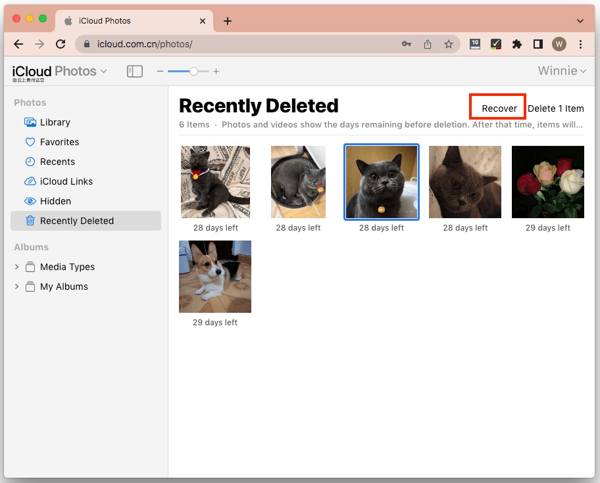
Pour récupérer des photos récemment supprimées d'iCloud, choisissez l'option Photos option sur la page d'accueil iCloud.
Allez à la Supprimé récemment album sous le Photos direction côté gauche.
Mettez en surbrillance les photos et les vidéos et cliquez sur le bouton Récupérer bouton. Confirmez l'action et les fichiers multimédias reviendront à l'album d'origine.
Comment récupérer des fichiers supprimés à partir d'iCloud Drive

Pour récupérer des fichiers supprimés d'iCloud Drive, connectez-vous à www.icloud.com avec votre identifiant Apple et votre mot de passe.
Choisir la iCloud Drive option, et vous verrez Supprimé récemment avec le nombre d'éléments. Cliquez sur le lien pour entrer le Supprimé récemment dossier.
appuyez sur la Ctrl ou Commande sur votre clavier et sélectionnez les fichiers et documents souhaités. Appuyez ensuite sur la touche Récupérer bouton. Si vous souhaitez récupérer toutes les informations d'iCloud Drive, cliquez sur le bouton Récupérer tout bouton.
Partie 3. Comment restaurer la sauvegarde iCloud sur iPhone
Comme mentionné précédemment, vous pouvez sauvegarder un iPhone entier sur iCloud. Si vous devez récupérer des fichiers supprimés définitivement à partir d'une sauvegarde iCloud, vous devez réinitialiser votre iPhone en usine à l'état d'usine. Cela effacera toutes les données actuelles de votre iPhone ou iPad.
Allumez votre appareil iOS, accédez à l' Réglages application et accédez à Général. Choisir Transférer ou réinitialiser l'iPhone sur iOS 15 et versions ultérieures ou Réinitialiser sur iOS 14 et versions antérieures.

Robinet Effacer tout le contenu et les paramètres, puis saisissez votre mot de passe Apple ID ou le code d'accès de votre iPhone si vous y êtes invité. Si vous possédez une eSIM, décidez de l'effacer ou de la conserver. Attendez ensuite quelques minutes pour réinitialiser complètement vos données.
Ensuite, redémarrez votre iPhone et configurez-le comme un nouvel appareil. Assurez-vous de vous connecter à un réseau Wi-Fi fiable.

Choisir Restaurer à partir de la sauvegarde iCloud ou l'option appropriée lorsque vous atteignez le Applications et données écran. Connectez-vous ensuite à votre compte iCloud avec votre identifiant Apple et votre mot de passe.
Choisissez ensuite la sauvegarde appropriée en fonction de la date et de l'heure. Une fois l'opération terminée, terminez le processus de configuration et vous constaterez que la sauvegarde iCloud est restaurée après la configuration.
Partie 4. Comment restaurer une sauvegarde iCloud sans réinitialiser
iCloud crypte la sauvegarde afin que vous deviez la restaurer sur votre appareil iOS pour récupérer les données. Est-il possible de récupérer des fichiers supprimés définitivement à partir d'une sauvegarde iCloud sans réinitialiser votre appareil ? La réponse est oui et ce dont vous avez besoin est imyPass iPhone Data Recovery.
Principales caractéristiques du meilleur outil de récupération de données pour iPhone
1. Ouvrez la sauvegarde iCloud et extrayez les données sans réinitialisation.
2. Prévisualisez la sauvegarde iCloud pour récupérer des données spécifiques.
3. Prend en charge une large gamme de types de données.
4. Récupérez les données supprimées sur iPhone sans sauvegarde.
5. Compatible avec les dernières versions d'iOS.
Comment restaurer les données à partir d'une sauvegarde iCloud sans réinitialisation
Ouvrir la sauvegarde iCloud
Lancez le meilleur logiciel de récupération de données iPhone après l'avoir installé sur votre PC. Il existe une autre version pour les utilisateurs Mac. Accédez à la Récupérer à partir du fichier de sauvegarde iCloud sur le côté gauche. Connectez-vous ensuite à iCloud avec votre identifiant Apple et votre mot de passe. Si la 2FA est activée, saisissez votre code de vérification. Choisissez l'option Sauvegarde iCloud option, cliquez sur le Commencer bouton et appuyez sur le Télécharger bouton à côté du fichier de sauvegarde qui contient les fichiers supprimés.
Aperçu des données
Sélectionnez les types de données que vous souhaitez récupérer et cliquez sur le bouton Prochain bouton. Vous serez alors redirigé vers la fenêtre principale. Vous pouvez vérifier et afficher la sauvegarde iCloud. Si vous souhaitez simplement afficher les fichiers supprimés, choisissez Afficher uniquement les éléments supprimés dans la liste déroulante supérieure.
Récupérer iCloud
Cochez la case à côté de chaque élément souhaité et cliquez sur le bouton Récupérer dans le coin inférieur droit. Définissez ensuite le dossier de sortie en appuyant sur le bouton Ouvert bouton. Enfin, cliquez sur le bouton Récupérer bouton pour restaurer la sauvegarde iCloud sur votre disque dur.
Conclusion
Ce guide a démontré comment récupérer iCloud y compris les données synchronisées et sauvegardées sur votre iPhone ou iPad. En tant que stockage de données pratique, iCloud propose au moins deux méthodes pour stocker vos données. imyPass iPhone Data Recovery vous permet de récupérer la sauvegarde iCloud sans effacer votre appareil. Si vous avez d'autres questions, veuillez laisser un message ci-dessous.
Récupération de données iPhone
Récupérer les données supprimées ou perdues de l'iPhone
Télécharger Télécharger
